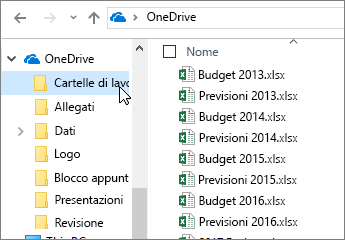Vedere i suggerimenti per Excel per il Web
Suggerimento 1: la scheda Home contiene le funzionalità usate più di frequente
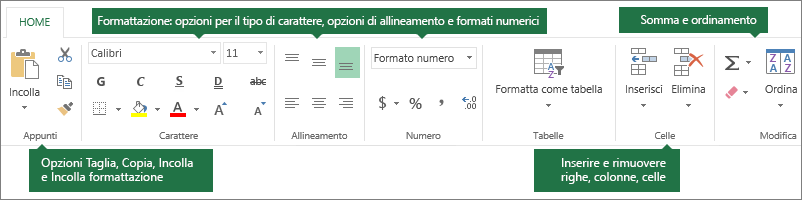
-
Funzionalità degli Appunti come Taglia, Copia e Incolla.
-
Funzionalità di formattazione per tipi di carattere, allineamento e numeri.
-
Funzionalità da usare con tabelle e celle.
-
Funzionalità di modifica per la somma automatica, l'ordinamento e l'individuazione dei dati.
Suggerimento 2: la scheda Inserisci è per le tabelle, i grafici e altri elementi
Usare la scheda Inserisci per inserire funzioni, moduli, tabelle, immagini, forme, grafici e collegamenti ipertestuali.
Per inserire righe, colonne e celle, spostarsi sul lato destro della scheda Home.
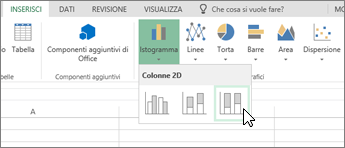
Suggerimento 3: creare un modulo in cui raccogliere i dati
-
Selezionare Inserisci > Moduli > Nuovo modulo.
-
Aggiungere le domande e le risposte.
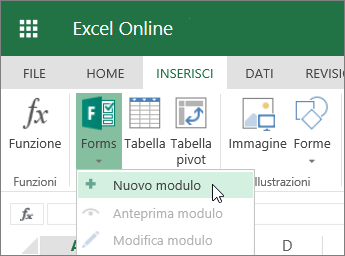
Suggerimento 4: bloccare colonne e righe
Bloccare colonne e righe per mantenerle visibili mentre si scorrono i dati.
-
Selezionare la cella sotto le righe e a destra delle colonne da bloccare.
-
Fare clic su Visualizza > Blocca riquadri > Blocca riquadri.
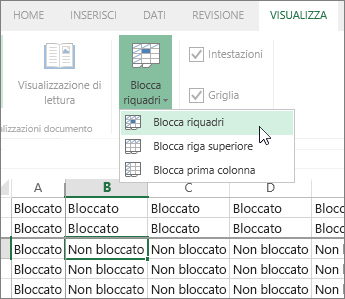
Suggerimento 5: filtrare i dati con una tabella
Convertire i dati in formato di tabella per creare filtri:
-
Fare clic all'interno dei dati.
-
Scegliere Inserisci > Tabella.
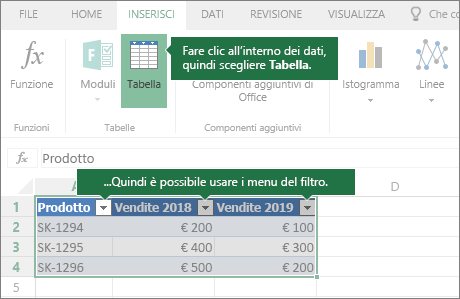
Suggerimento 6: usare Somma automatica per rilevare l'intervallo
In caso di numeri disposti in celle contigue, usare il pulsante Somma automatica 
-
Selezionare la cella sotto o a destra dell'intervallo da sommare.
-
Selezionare Home >

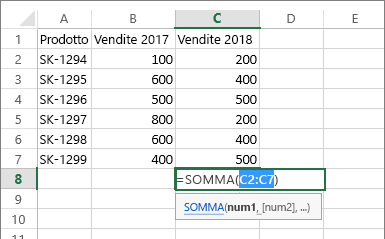
Suggerimento 7: lavorare offline
OneDrive sincronizza i file con il computer.
-
Aprire Esplora file o, se si usa un Mac, il Finder. Si vedrà OneDrive a sinistra.
-
Copiare file in questa cartella, spostarli o rinominarli.
Se ci si disconnette da Internet, è possibile aprire e modificare questi file offline. Quando ci si riconnette, i file verranno sincronizzati con OneDrive.